硬盘的日常维护和使用时的注意事项
计算机日常维护的方法与注意事项3篇

计算机日常维护的方法与注意事项第一篇:计算机日常维护的方法计算机作为我们日常工作、学习和娱乐中不可或缺的工具,需要经常进行维护以确保它的正常运行。
下面介绍一些计算机日常维护的方法,帮助大家更好地保护自己的计算机。
一、清理电脑内部和外部1.清洁内部。
长时间不清理会使计算机内部积尘,影响散热效果,导致计算机运行变慢、噪音变大或出现死机等问题。
因此,我们需要定期清洁电脑内部。
首先,关闭电脑电源,还必须拆出电源线和其他线缆,然后使用压缩空气或吸尘器将积尘吹或吸走,清理完毕后重新组装电脑即可。
2.清洁外部。
我们平时使用电脑时,手部或是桌面灰尘等容易沉积在电脑表面,所以需要用干净的湿布或清洁液擦拭,并注意不要让电脑碰到水或湿度过大的环境。
二、定期杀毒和防护软件升级1.及时更新杀毒软件。
商业杀毒软件可以及时检测、隔离电脑中的病毒,保护电脑不受病毒入侵。
但是杀毒软件的病毒库需要从服务器上获取更新,因此我们需要定期更新它们。
2.安装防火墙。
防火墙可以帮助我们阻挡有恶意的攻击者入侵电脑,保护我们的个人隐私和计算机安全。
三、清理垃圾文件和软件1.清理垃圾文件。
平时我们使用计算机会产生很多垃圾文件,包括临时文件、下载缓存、Cookie、浏览器历史记录等。
这些文件不仅占用硬盘空间,而且容易导致计算机运行变慢。
建议使用系统自带的磁盘清理程序定期进行清理。
2.删除不必要的软件。
电脑安装的软件越多,系统就越容易出现问题,例如卡死、无响应等。
因此,我们需要删除不用的软件或者不常用的软件,这样可以为计算机腾出更多的硬盘空间以及减轻系统负担,让我们的计算机保持高速运行。
四、更新系统和驱动1.定期更新操作系统。
随着时间的推移,计算机系统会出现缺陷并且有些漏洞会被发现,为了解决这些问题,厂商会推出一些补丁。
因此,我们需要及时更新计算机所使用的操作系统,保持系统的最新状态。
2.更新硬件驱动程序。
驱动程序是计算机硬件工作的关键部分,需要随着系统更新更新硬件驱动程序,它可以为我们的电脑提供更好、更稳定、更快速的运行效果。
个人计算机的日常维修和软件维护知识与技能

个人计算机的日常维修和软件维护是保持计算机良好性能和延长使用寿命的重要措施。
以下是一些基本的知识与技能:硬件维护1. 清洁:定期清理计算机内部和外部的灰尘,使用专用的清洁工具和溶剂。
2. 检查电源:确保电源供应稳定,定期检查电源线和插头。
3. 硬盘维护:使用硬盘检查工具定期检查硬盘健康状况,进行必要的磁盘碎片整理。
4. 升级硬件:根据需要升级内存、硬盘或显卡等硬件组件。
5. 冷却系统:确保计算机的冷却系统(如风扇、散热片)工作正常,防止过热。
6. 硬件故障诊断:学习如何使用硬件检测工具和BIOS诊断计算机的硬件问题。
软件维护1. 操作系统更新:定期检查并更新操作系统的最新补丁和更新,以修复安全漏洞和性能问题。
2. 软件管理:定期清理不使用的软件,卸载无用的程序。
3. 病毒和恶意软件防护:安装并定期更新杀毒软件,进行全盘扫描。
4. 磁盘清理:使用磁盘清理工具删除临时文件和系统垃圾。
5. 磁盘碎片整理:定期对硬盘进行碎片整理,以提高文件访问速度。
6. 系统备份与恢复:定期备份重要数据,学习如何在系统出现问题时进行恢复。
7. 软件故障诊断:学习如何使用系统资源监视器、事件查看器等工具诊断软件问题。
安全维护1. 密码管理:使用强密码,并定期更换。
2. 权限管理:设置合适的用户权限,保护个人数据安全。
3. 数据备份:定期备份重要数据,以防丢失。
4. 网络安全:警惕网络钓鱼和诈骗,避免在不安全的网络环境下进行敏感操作。
技能提升1. 学习基础:了解计算机硬件的基本组成,熟悉操作系统的基本操作。
2. 故障排除:学习如何通过在线资源、技术论坛等渠道查找问题解决方案。
3. 专业工具:掌握一些常用的系统维护和诊断工具的使用。
4. 持续学习:随着技术的发展,不断学习新的维护知识和技能。
通过以上措施,可以有效提高个人计算机的使用效率,减少故障发生的可能性,保障个人数据的安全。
计算机软硬件的日常维护

计算机软硬件的日常维护计算机软硬件的日常维护对于计算机的稳定运行和长久使用非常重要。
良好的维护可以延长计算机的使用寿命,提高工作效率。
本文将介绍一些常见的计算机软硬件的日常维护方法,帮助用户更好地保护自己的计算机设备。
一、软件维护1. 更新操作系统和软件操作系统和软件的更新可以修复漏洞和安全问题,提高系统的稳定性和安全性。
用户应定期检查系统和软件的更新,并及时安装最新的补丁和版本,以确保系统和软件的正常运行。
2. 定期清理系统垃圾随着时间的推移,计算机系统和软件会产生一些临时文件、缓存文件和日志文件等垃圾文件,占用大量磁盘空间,降低系统性能。
用户可以使用专门的清理软件对系统垃圾进行定期清理,以优化系统性能。
3. 定期进行病毒和木马扫描计算机感染病毒和木马会严重影响计算机的安全和性能。
用户应定期使用杀毒软件对计算机进行全盘扫描,及时清除病毒和木马,确保计算机的安全。
4. 整理和优化启动项系统启动项过多会导致系统启动速度变慢,影响计算机的性能。
用户可以使用启动项管理工具对系统启动项进行整理和优化,提高系统启动速度。
5. 备份重要数据定期对重要数据进行备份,可以防止数据丢失和损坏。
用户可以选择使用外部存储设备或云存储服务进行数据备份,确保数据的安全和可靠性。
1. 清洁计算机外壳和散热器计算机外壳和散热器会因为灰尘和污垢堵塞,导致散热不良,影响计算机的工作稳定性。
用户应定期清洁计算机外壳和散热器,保持散热良好。
2. 定期检查硬件连接计算机的硬件连接线路和接口会出现脱落或松动,导致设备无法正常工作。
用户应定期检查硬件连接,确保各设备连接安全可靠。
3. 维护硬盘和内存硬盘和内存是计算机的核心硬件,用户应定期对硬盘进行检查和修复,确保硬盘的健康状态。
内存可以通过清理内存碎片和释放内存来提高计算机的运行速度和性能。
4. 定期更换电脑主机电源计算机主机的电源是计算机正常运行的关键部件,定期更换电源可以避免电源老化和故障,确保计算机的稳定运行。
电脑硬盘损坏的症状及维修建议是什么

电脑硬盘损坏的症状及维修建议是什么在我们日常使用电脑的过程中,硬盘作为存储数据的重要设备,一旦出现损坏,可能会给我们带来不小的麻烦。
那么,如何判断电脑硬盘是否损坏了呢?当硬盘损坏时又该采取怎样的维修措施呢?接下来,就让我们一起来了解一下。
首先,我们来看看电脑硬盘损坏可能会出现的一些症状。
症状一:电脑运行速度明显变慢。
如果您发现电脑在打开文件、运行程序或者启动系统时,速度变得异常缓慢,这可能是硬盘出现问题的一个信号。
因为硬盘的读取和写入速度下降,会导致数据传输不畅,从而影响电脑的整体性能。
症状二:频繁出现死机或蓝屏。
当硬盘存在坏道或者其他硬件故障时,电脑可能会在使用过程中突然死机,甚至出现蓝屏的情况。
而且这种死机和蓝屏往往没有明显的规律,让人防不胜防。
症状三:文件无法读取或丢失。
有时候您可能会发现某些文件无法正常打开,或者之前保存的重要文件莫名其妙地不见了。
这很有可能是硬盘损坏导致部分数据丢失或损坏。
症状四:硬盘发出异常声音。
正常情况下,硬盘在工作时会有轻微的转动声和读写声。
但如果您听到硬盘发出尖锐的摩擦声、咔咔声或者异常的嗡嗡声,那就需要警惕了,这可能意味着硬盘的机械部件出现了故障。
症状五:系统无法识别硬盘。
在电脑开机时,如果系统无法检测到硬盘,或者在设备管理器中看不到硬盘的相关信息,那么很可能是硬盘出现了严重的损坏。
了解了硬盘损坏的症状,接下来我们谈谈维修建议。
如果您发现电脑出现了上述症状,首先不要惊慌。
可以尝试进行一些简单的排查和修复操作。
第一步,检查硬盘连接。
确保硬盘的数据线和电源线连接牢固,没有松动的情况。
有时候,仅仅是因为连接不良就会导致电脑无法正常识别硬盘或者出现各种故障。
第二步,进行磁盘检查和修复。
在 Windows 系统中,可以通过磁盘工具对硬盘进行检查和修复。
打开“我的电脑”,右键点击需要检查的硬盘分区,选择“属性”,在“工具”选项卡中点击“检查”按钮,系统会自动检测并修复硬盘中的错误。
硬盘的使用与保养
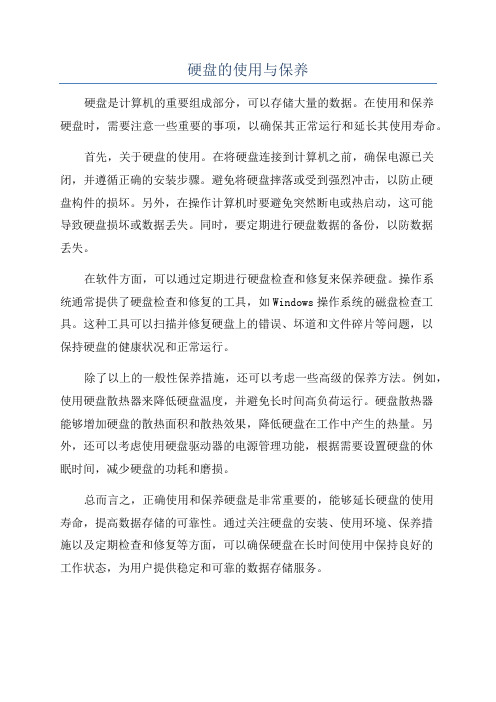
硬盘的使用与保养
硬盘是计算机的重要组成部分,可以存储大量的数据。
在使用和保养
硬盘时,需要注意一些重要的事项,以确保其正常运行和延长其使用寿命。
首先,关于硬盘的使用。
在将硬盘连接到计算机之前,确保电源已关闭,并遵循正确的安装步骤。
避免将硬盘摔落或受到强烈冲击,以防止硬
盘构件的损坏。
另外,在操作计算机时要避免突然断电或热启动,这可能
导致硬盘损坏或数据丢失。
同时,要定期进行硬盘数据的备份,以防数据
丢失。
在软件方面,可以通过定期进行硬盘检查和修复来保养硬盘。
操作系
统通常提供了硬盘检查和修复的工具,如Windows操作系统的磁盘检查工具。
这种工具可以扫描并修复硬盘上的错误、坏道和文件碎片等问题,以
保持硬盘的健康状况和正常运行。
除了以上的一般性保养措施,还可以考虑一些高级的保养方法。
例如,使用硬盘散热器来降低硬盘温度,并避免长时间高负荷运行。
硬盘散热器
能够增加硬盘的散热面积和散热效果,降低硬盘在工作中产生的热量。
另外,还可以考虑使用硬盘驱动器的电源管理功能,根据需要设置硬盘的休
眠时间,减少硬盘的功耗和磨损。
总而言之,正确使用和保养硬盘是非常重要的,能够延长硬盘的使用
寿命,提高数据存储的可靠性。
通过关注硬盘的安装、使用环境、保养措
施以及定期检查和修复等方面,可以确保硬盘在长时间使用中保持良好的
工作状态,为用户提供稳定和可靠的数据存储服务。
简述硬盘驱动器日常维护的注意事项
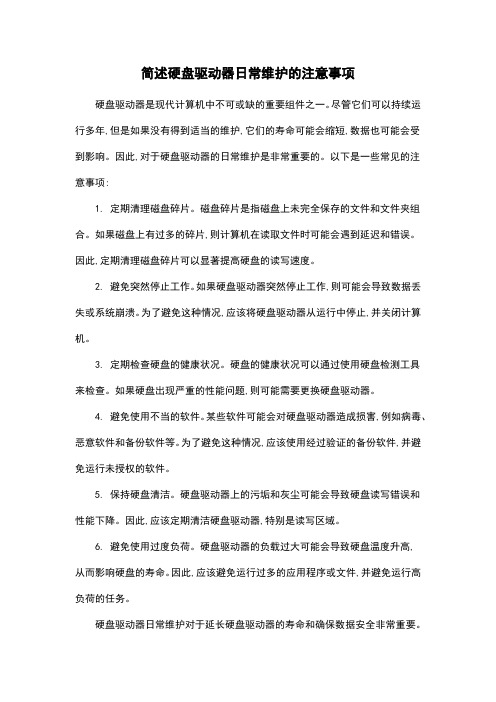
简述硬盘驱动器日常维护的注意事项硬盘驱动器是现代计算机中不可或缺的重要组件之一。
尽管它们可以持续运行多年,但是如果没有得到适当的维护,它们的寿命可能会缩短,数据也可能会受到影响。
因此,对于硬盘驱动器的日常维护是非常重要的。
以下是一些常见的注意事项:1. 定期清理磁盘碎片。
磁盘碎片是指磁盘上未完全保存的文件和文件夹组合。
如果磁盘上有过多的碎片,则计算机在读取文件时可能会遇到延迟和错误。
因此,定期清理磁盘碎片可以显著提高硬盘的读写速度。
2. 避免突然停止工作。
如果硬盘驱动器突然停止工作,则可能会导致数据丢失或系统崩溃。
为了避免这种情况,应该将硬盘驱动器从运行中停止,并关闭计算机。
3. 定期检查硬盘的健康状况。
硬盘的健康状况可以通过使用硬盘检测工具来检查。
如果硬盘出现严重的性能问题,则可能需要更换硬盘驱动器。
4. 避免使用不当的软件。
某些软件可能会对硬盘驱动器造成损害,例如病毒、恶意软件和备份软件等。
为了避免这种情况,应该使用经过验证的备份软件,并避免运行未授权的软件。
5. 保持硬盘清洁。
硬盘驱动器上的污垢和灰尘可能会导致硬盘读写错误和性能下降。
因此,应该定期清洁硬盘驱动器,特别是读写区域。
6. 避免使用过度负荷。
硬盘驱动器的负载过大可能会导致硬盘温度升高,从而影响硬盘的寿命。
因此,应该避免运行过多的应用程序或文件,并避免运行高负荷的任务。
硬盘驱动器日常维护对于延长硬盘驱动器的寿命和确保数据安全非常重要。
定期清理磁盘碎片、检查硬盘健康状况、避免使用不当的软件、保持硬盘清洁和避免使用过度负荷是维护硬盘驱动器的关键步骤。
计算机维护保养规定

计算机维护保养规定随着信息技术的飞速发展,计算机已经成为我们工作、学习和生活中不可或缺的重要工具。
为了确保计算机能够稳定、高效地运行,延长其使用寿命,提高工作效率,特制定以下计算机维护保养规定。
一、日常清洁与保养1、外壳清洁定期使用干净、柔软的湿布擦拭计算机外壳,去除表面的灰尘和污渍。
避免使用含有酒精、丙酮等腐蚀性化学物质的清洁剂,以免损坏外壳涂层。
2、屏幕清洁使用专用的屏幕清洁剂和柔软的清洁布轻轻擦拭屏幕,去除指纹、灰尘和污渍。
注意不要用力按压屏幕,以免造成损坏。
在清洁屏幕时,应先关闭计算机并拔掉电源插头。
3、键盘和鼠标清洁将键盘倒扣,轻轻拍打,以去除键帽之间的杂物和灰尘。
使用小刷子或压缩空气清理键盘缝隙中的污垢。
鼠标表面可以用湿布擦拭,滚轮部分可以用牙签等工具清理缠绕的杂物。
4、通风口清理计算机的通风口容易积累灰尘,影响散热效果。
定期使用吸尘器或压缩空气清理通风口,确保空气流通顺畅。
二、软件维护1、操作系统更新及时安装操作系统的更新补丁,以修复系统漏洞,提高系统的稳定性和安全性。
同时,定期清理系统垃圾文件和临时文件,释放磁盘空间。
2、杀毒软件和防火墙安装正版的杀毒软件和防火墙,并保持其处于实时更新状态。
定期进行全盘扫描,查杀病毒和恶意软件。
3、应用软件管理只安装必要的应用软件,避免安装来源不明或未经授权的软件。
定期检查应用软件的更新,及时安装新版本,以修复软件漏洞和提升性能。
4、数据备份重要的数据应定期进行备份,可以选择使用外部硬盘、U盘、云存储等方式。
备份数据时,应确保备份的完整性和准确性。
三、硬件维护1、内存和硬盘避免频繁插拔内存和硬盘,以免造成接触不良或损坏。
如果需要升级内存或更换硬盘,应在关机并拔掉电源插头的情况下进行操作。
2、显卡和声卡定期检查显卡和声卡的连接是否松动,如有松动应及时拧紧螺丝。
如果出现显示或声音异常,应检查驱动程序是否安装正确或更新驱动程序。
3、电源和风扇检查电源插头和电源线是否完好,如有破损应及时更换。
电脑硬盘的保养及维护技巧
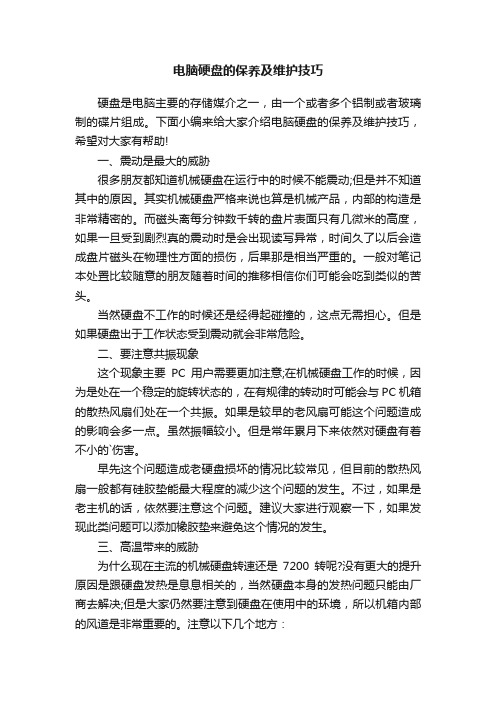
电脑硬盘的保养及维护技巧硬盘是电脑主要的存储媒介之一,由一个或者多个铝制或者玻璃制的碟片组成。
下面小编来给大家介绍电脑硬盘的保养及维护技巧,希望对大家有帮助!一、震动是最大的威胁很多朋友都知道机械硬盘在运行中的时候不能震动;但是并不知道其中的原因。
其实机械硬盘严格来说也算是机械产品,内部的构造是非常精密的。
而磁头离每分钟数千转的盘片表面只有几微米的高度,如果一旦受到剧烈真的震动时是会出现读写异常,时间久了以后会造成盘片磁头在物理性方面的损伤,后果那是相当严重的。
一般对笔记本处置比较随意的朋友随着时间的推移相信你们可能会吃到类似的苦头。
当然硬盘不工作的时候还是经得起碰撞的,这点无需担心。
但是如果硬盘出于工作状态受到震动就会非常危险。
二、要注意共振现象这个现象主要PC用户需要更加注意;在机械硬盘工作的时候,因为是处在一个稳定的旋转状态的,在有规律的转动时可能会与PC机箱的散热风扇们处在一个共振。
如果是较早的老风扇可能这个问题造成的影响会多一点。
虽然振幅较小。
但是常年累月下来依然对硬盘有着不小的`伤害。
早先这个问题造成老硬盘损坏的情况比较常见,但目前的散热风扇一般都有硅胶垫能最大程度的减少这个问题的发生。
不过,如果是老主机的话,依然要注意这个问题。
建议大家进行观察一下,如果发现此类问题可以添加橡胶垫来避免这个情况的发生。
三、高温带来的威胁为什么现在主流的机械硬盘转速还是7200转呢?没有更大的提升原因是跟硬盘发热是息息相关的,当然硬盘本身的发热问题只能由厂商去解决;但是大家仍然要注意到硬盘在使用中的环境,所以机箱内部的风道是非常重要的。
注意以下几个地方:1、如果你有多块硬盘的话需要注意上下空间是否足够在拷贝大文件时硬盘会持续发热而热量是通过两面来进行分散的。
所以尽量要给两块或以上的硬盘留出必要的空间来。
如果空间不够最好的还是不要“强行安装”。
因为强行添加这样会不利于多块硬盘之间的散热,买个硬盘托架也是不错的选择。
- 1、下载文档前请自行甄别文档内容的完整性,平台不提供额外的编辑、内容补充、找答案等附加服务。
- 2、"仅部分预览"的文档,不可在线预览部分如存在完整性等问题,可反馈申请退款(可完整预览的文档不适用该条件!)。
- 3、如文档侵犯您的权益,请联系客服反馈,我们会尽快为您处理(人工客服工作时间:9:00-18:30)。
硬盘的日常维护和使用时的注意事项
相比较而言,硬盘属于很脆弱的一类,硬盘保护不好很容易出现问题,一方面,震动是最主要的凶手,所以在电脑运行时不要搬运主机;另外就是使用习惯,在硬盘高速运转的时候(机箱面板上红灯闪烁),千万不要重启电脑或者直接切断电源;如果卸下硬盘,正确拿硬盘的方法是握住两侧,最好不要碰其背面的电路板,因为手上的静电可能损害电路板(特别是气候干燥的时候),运输硬盘最好先套上防静电袋,然后用泡沫保护,尽量减少震动。
1 硬盘正在进行读、写操作时不可突然断电
现在的硬盘转速很高,通常为5400转/分或7200转/分,在硬盘进行读、写操作时,硬盘处于高速旋转状态,如若突然断电,可能会使磁头与盘片之间猛烈磨擦而损坏硬盘。
在关机的时候一定要注意机箱面板上的硬盘指示灯是否还在闪烁,如果硬盘指示灯闪烁不止,说明硬盘的读、写操作还没有完成,此时不宜马上关闭电源,只有当硬盘指示灯停止闪烁,硬盘完成读、写操作后方可关机。
2 注意保持环境卫生
在潮湿、灰尘和粉尘严重超标的环境中使用微机时,会有更多的污染物吸附在印刷电路板的表面以及主轴电机的内部,影响硬盘的正常工作,在安装硬盘时要将带有印刷电路板的背面朝下,减少灰尘与电路板的接触;此外,潮湿的环境还会使绝缘电阻等电子器件工作不稳定,在硬盘进行读、写操作时极易产生数据丢失等故障。
因此,必须保持环境卫生的干净,减少空气中的潮湿度和含尘量。
3 不要自行打开硬盘盖
如果硬盘出现物理故障时,不要自行打开硬盘盖,因为如果空气中的灰尘进
入硬盘内,在磁头进行读、写操作时会划伤盘片或磁头,如果确实需要打开硬盘盖进行维修的话,一定要送到专业厂家进行维修,千万不要自行打开硬盘盖。
4 做好硬盘的防震措施
硬盘是一种精密设备,工作时磁头在盘片的表面浮动高度只有几微米,当硬盘处于读、写状态时,一旦发生较大的震动,就可能造成磁头与盘片的撞击,导致硬盘的损坏。
因此,当微机正在运行时最好不要搬动它,另外,硬盘在移动或运输时最好用泡沫或海绵包装保护,尽量减少震动。
5 控制环境温度
硬盘工作时会产生一定热量,使用中温度以20—25℃为宜,温度过高会造成硬盘电路元件失灵,磁介质也会因热膨胀效应而影响记录的精确度;如果温度过低,空气中的水分就会凝结在集成电路元件上而造成短路。
尽量不要使硬盘靠近如音箱、喇叭、电机、电视、手机等磁场,避免受干扰。
6 正确拿硬盘
硬盘拿在手上时千万不要磕碰造成物理性损坏,再一个需要注意的是防止静电对硬盘造成损坏。
尤其在气候干燥时极易产生静电,若不小心用手触摸硬盘背面的电路板,静电就有可能伤害到硬盘的电子元件,导致硬盘无法正常运行。
正确的用手拿硬盘的方法应该是用手抓住硬盘的两侧,并避免与其背面的电路板直接接触。
硬盘是计算机中最重要的存储介质,但是很多人却忽视了对硬盘的维护保养,一打开电脑就会让硬盘满负荷运转:看高清晰的DVD影片、进行不间断的BT 下载、使用Windows的系统还原功能,使得硬盘总是处于一种满负荷运转的状况。
BT下载之所以速度快,是由于每个用户的下载和上传几乎是同时进行,也就是你在下载的同时,也要上传数据给其它用户。
而且BT时是将下载的数据直接写进硬盘,因此对硬盘的损耗也很大。
如果你经常使用BT下载,就要加大一些Cache 应该可以减少硬盘读写,提高性能。
一般设在8-16MB,内存大的最好设为32MB。
另外要注意的是不要一次性开太多的下载或上传的窗口,1到3个就行了。
还有在BT运行时,最好调出任务管理器把它的优先权调到低于标准; 容易造成硬盘异常的,还有硬盘保护软件。
比如“还原精灵”,由于很多人不注意在重装系统或是重新分区前将它正常卸载,往往会发生系统无法完全安装等情况。
555此时再想安装并卸载“还原精灵”,却又提示软件已经安装,无法继续,陷入死循环中。
这种故障是由于“还原精灵”接管了INT13中断,在操作系统之前就控制了硬盘的引导,用FDISK/MBR指令也无法解决。
本来这只是软件的问题,但很多人经验不足,出了问题会找各种分区工具“试验”,甚至轻率地低级格式化,在这样的折腾之下,硬盘很可能提前夭折!建议用户在遇到自己不懂的硬盘故障时,要多向身边的高手请教。
如果周围没有这样的人,你也可以下载答疑软件“电脑专家2005”,并向里面的电脑专家进行请教,切忌动不动就用各种工具低级格式化而给硬盘造成致命的损害。
最后要注意的是千万不要在硬盘的使用过程中移动或震动硬盘。
因为硬盘是复杂的机械装置,大的震动会让磁头组件碰到盘片上,引起硬盘读写头划破盘表面,这样可能损坏磁盘面,潜在地破坏存在的硬盘上数据(你的心血哟!),更严重的还可能损坏读写头,永久的使硬盘无法使用。
